フレームは“シニアのときめきブログ”より拝借しています
作り方ツールはパソコン仲間のM.Sakao様が作ったものです
 |
Jtrim①を起動する
1.表示 → 背景色 (白)
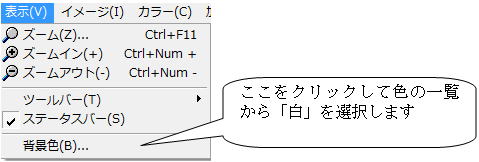
2.ファイル → 新規作成 380×380 黒 OK
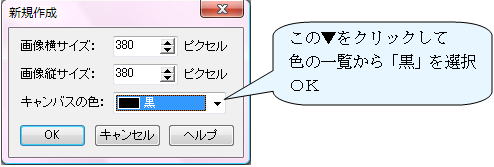
3.イメージ → 余白作成 10 白 OK
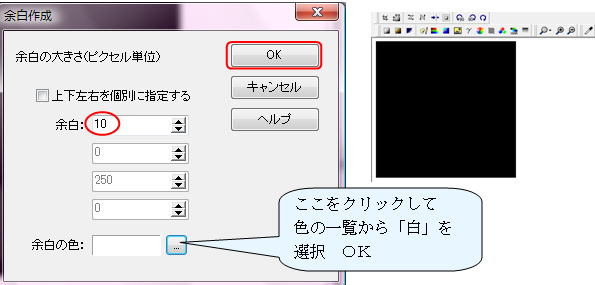
4.イメージ → 余白 20 OK
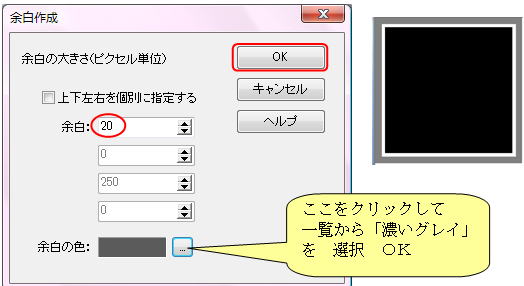
5.編集 → コピー
6.加工 → 新聞写真風 (3) OK
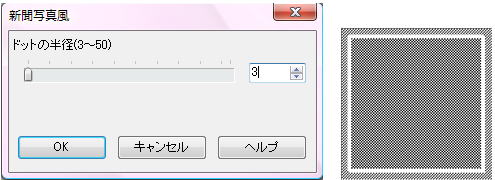
7.編集→ 合成 暗いで合成 クリップボードから入力にチェック入れ OK
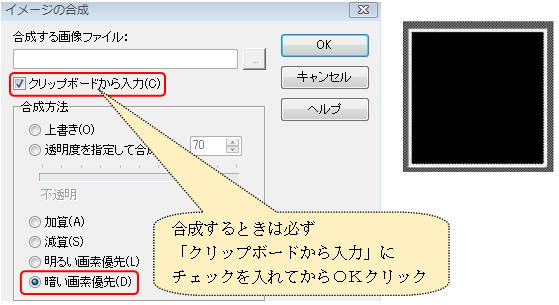
8.加工 → エッジの強調 (1)OK
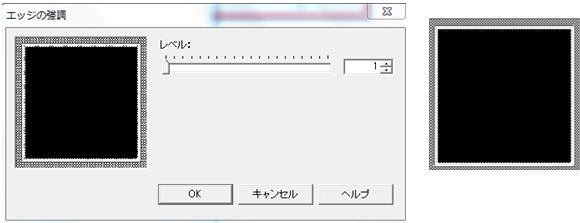
9.加工 → ウエーブ (25)
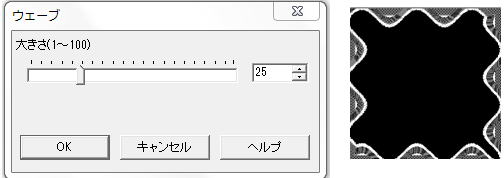
10.編集 → コピー
11.イメージ → ミラー
12.編集 → 合成 減算で合成 クリップボードにチェックを入れ OK
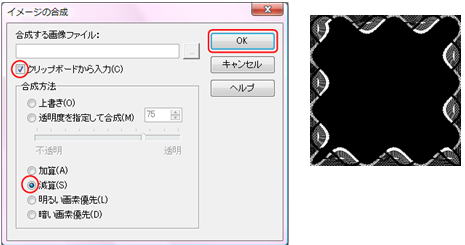
13.編集 → コピー
14.イメージ → ミラー
| 15.編集 → 合成 加算で合成 クリップボードにチェックをいれて OK |  |
16. 編集 → コピー
17. イメージ → フリップ
| 18.編集 → 合成 暗いで合成 クリップボードにチェックをいれて OK |  |
| 19. イメージ → 濃度抽出 → 最小濃度抽出 | 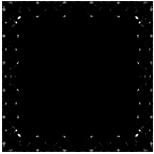 |
| 20. 加工 → エッジを抽出 (20) |  |
| 21. イメージ → 余白作成 (30) 白 | 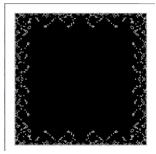 |
| 22.表示 → 背景色 黒 にして | 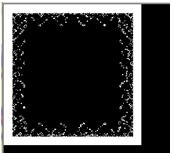 |
| 23. 加工 → フェードアウト 20 円形のチェックは外して OK |  |
25.カラー → 色解像度の変更 → 2色誤差拡散 クリック
26.カラー → 色解像度の変更 → フルカラー クリック
27. 編集 → コピー
| 28. カラー → ネガボシ反転 |  |
29. 加工 → 超新星 細い縦横線が表示されるのでフレームの中心辺りで
クロスさせクリック 超新星ダイアログに色を決めて数字を入力します
この作品は 若草色 100・10・300 にしましたが色付けはお好みで
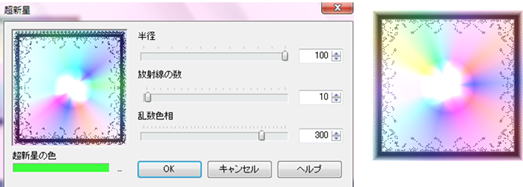
| 30. カラー → ネガボシ反転 |  |
| 31. 編集 → 合成 暗いで合成 |  |
フレームの完成です
名前を付けて保存しますがこれは閉じないで画像を入れる作業に入ります
32.イメージ → 座標指定切り抜き 30・30 470・470 ×で閉じる
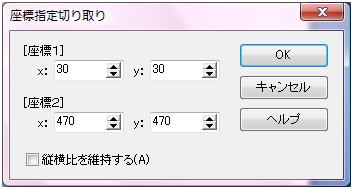
このJtrim(1)はそのまま置いときます
Jtrim(2)起動
①表示 背景色 黒
②ファイル → 開く 入れたい画像を選択します
③ イメージ → リサイズ 数字が小さい方の欄に 440 OK
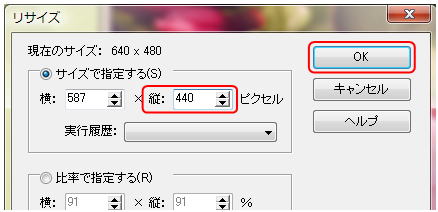
④イメージ → 座標指定切り抜き 0・0 440・440 入力して
手のマークになったマウスで画像の良い位置に持って行き OK クリック
440×440 の画像が出来ます
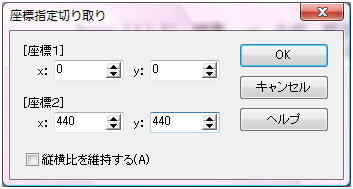
⑤コピー
Jtrim(1)に 編集 → 合成 明るいで合成 完成です
名前を付けて保存 戻るボタンで違う画像を何回でも入れ替える事が出来ます
「みい子のひとり言」ホームに戻る